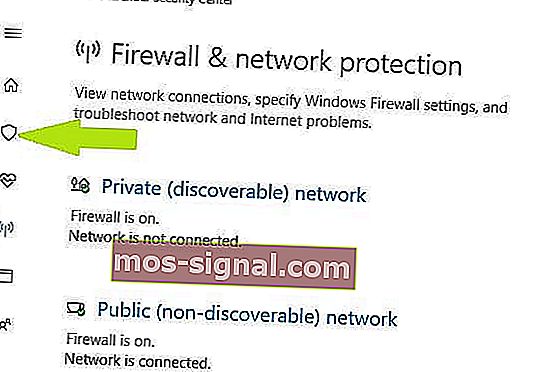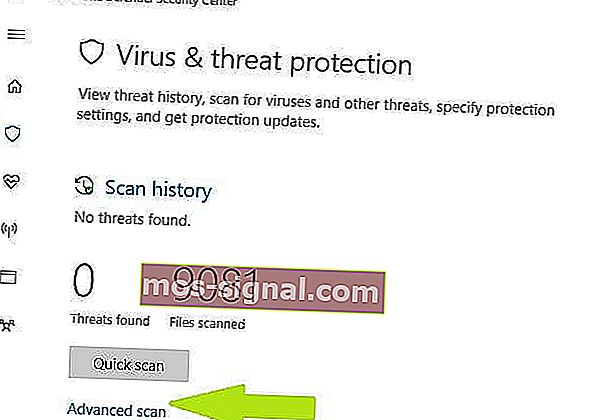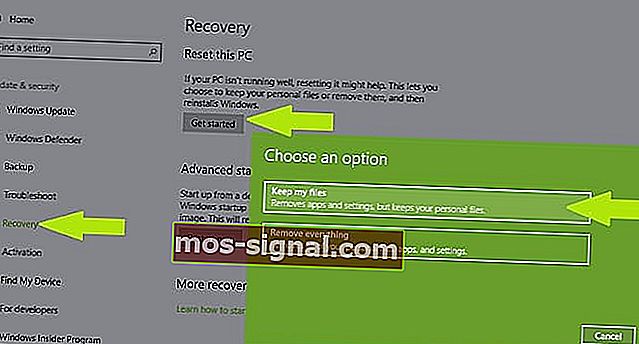Încălcarea DPC Watchdog Windows 10 [complet remediată]
- Această eroare înseamnă, practic, că Windows nu a putut obține un răspuns de la o componentă hardware, de la driverul său sau de la un program software care are legătură cu aceasta.
- Cel mai adesea, componenta hardware în cauză este o unitate de disc, iar Windows se blochează odată ce discul devine ilizibil.
- Deoarece aceasta este o eroare BSoD, dacă vă confruntați cu o altă eroare, verificați Lista erorilor BSoD pentru a găsi o soluție.
- Puteți găsi soluții pentru orice problemă Windows în centrul nostru de depanare Windows 10.

Problema DPC WATCHDOG VIOLATION în Windows 7, Windows 8.1 și Windows 10 este una dintre cele mai enervante probleme ale ecranului albastru al morții (BSOD). Citiți mai jos cum puteți remedia problema și puneți capăt acestei supărări.
Un lucru care a fost persistent în toate versiunile de Windows a fost temutul BSOD (Blue Screen Of Death) și Windows 10, Windows 8, Windows 7 nu le sunt străine.
O eroare specială a dat dificultăți multor utilizatori recent și aceasta este încălcarea DPC WATCHDOG VIOLATION.
Pentru cei dintre voi care ați asistat la această eroare, s-ar putea să vă întrebați ce este și cum să o remediați.
Vom încerca să facem puțină lumină în această privință și să vă ajutăm să remediați problema DPC WATCHDOG VIOLATION în Windows 10, Windows 8, Windows 7.
Ce cauzează erorile DPC WATCHDOG VIOLATION?
În unele cazuri, această problemă vine împreună cu alte BSOD-uri și toate au o cauză comună. Dacă verificați site-ul oficial Microsoft, veți găsi câteva informații despre această eroare și va urma astfel:
Această verificare a erorilor indică faptul că ceasul de supraveghere DPC a fost executat, fie pentru că a detectat un singur apel de procedură amânată de lungă durată (DPC), fie pentru că sistemul a petrecut un timp prelungit la un nivel de solicitare de întrerupere (IRQL) de DISPATCH_LEVEL sau mai mare.
Valoarea parametrului 1 indică dacă un singur DPC a depășit un timeout sau dacă sistemul a petrecut cumulativ o perioadă extinsă de timp la IRQL DISPATCH_LEVEL sau mai mult.
Ceea ce spun aici este că, practic, Windows 8, Windows 10 a încetat să funcționeze, deoarece nu a putut obține un răspuns de la o componentă hardware, de la driverul său sau de la un program software care are legătură cu aceasta.
Cel mai adesea, componenta hardware în cauză este o unitate de disc, iar Windows se blochează odată ce discul devine ilizibil (similar cu deconectarea cablului de date al HDD-ului atunci când este utilizat). În unele cazuri, problema poate fi o incompatibilitate hardware sau chiar o infecție cu virus.
Iată o scurtă listă cu care ar putea fi cauzele încălcării DPC WATCHDOG:
- HDD-ul devine ilizibil
- Firmware-ul SSD nu este actualizat
- Șoferi vechi sau deteriorați
- BIOS care nu a fost actualizat
- Incompatibilitate hardware
- Hardware-ul nu a fost instalat corect
- Overclockul nu a fost făcut corect (în acest caz, efectuați o resetare a BIOS-ului)
- Infecție malware
Pași pentru remedierea erorilor DPC WATCHDOG VIOLATION
- Verificați cablurile
- Înlocuiți driverul iastor.sys
- Verifică-ți discul
- Actualizați driverele
- Actualizați sistemul de operare
- Rulați o scanare completă a sistemului
- Verificați problemele de incompatibilitate software și hardware
- Eliminați software-ul instalat recent
1. Verificați cablurile
După cum puteți vedea, există o serie de cauze pentru eroarea DPC WATCHDOG VIOLATION, dar, din fericire, majoritatea dintre ele pot fi excluse fără niciun efort.
De exemplu, primul lucru pe care trebuie să-l faceți este să verificați toate cablurile de date / alimentare ale discului de pe computer. În unele cazuri, dacă nu sunt conectate corect, sistemul ar putea citi că discul nu este disponibil și se blochează.
Dacă toate cablurile sunt intacte și conectate corect, poate doriți să continuați și să verificați starea discurilor.
2. Înlocuiți driverul iastor.sys
Microsoft vă sugerează să înlocuiți driverul care declanșează acest mesaj de eroare, adică driverul iastor.sys cu driverul storahci.sys .
- Faceți clic dreapta pe pictograma Start> selectați Device Manager.
- Extindeți controlerele IDE ATA / ATAPI.
- Selectați controlerul cu numele SATA AHCI (cum ar fi controlerul standard SATA AHCI). Pentru a verifica dacă ați selectat controlerul potrivit, faceți clic dreapta pe controler, accesați Proprietăți, faceți clic pe fila Driver, apoi pe Detalii driver. Verificați dacă iastor.sys este un driver listat și faceți clic pe OK.
- Din fila Driver> selectați Update Driver
- Selectați Răsfoiți computerul pentru software-ul driverului.
- Selectați Permiteți-mi să aleg dintr-o listă de drivere de dispozitiv de pe computer.
- Selectați controlerul standard SATA AHCI.
- Faceți clic pe Următorul, apoi pe Închidere, apoi reporniți computerul.
3. Verificați discul
Există o serie de utilități pe care le puteți utiliza pentru a verifica toate aspectele legate de sănătate ale unităților dvs. Pentru mai multe informații despre cele mai bune instrumente pe care le puteți instala pentru a verifica starea de sănătate a hard diskului, consultați această listă.
Dacă dețineți un SSD, vă recomandăm să căutați o actualizare de firmware (dacă nu ați actualizat-o de la început). Rețineți că, dacă actualizați firmware-ul SSD-ului dvs., cel mai probabil veți pierde toate datele din acesta.
Dacă doriți să verificați rapid discul pentru erori, urmați pașii de mai jos (pentru Windows 10 și Windows 7).
În Windows 10, puteți rula o verificare a discului utilizând Promptul de comandă.
Porniți Linia de comandă ca administrator și tastați comanda chkdsk C: / f urmată de Enter. Înlocuiți C cu litera partiției de pe hard disk.
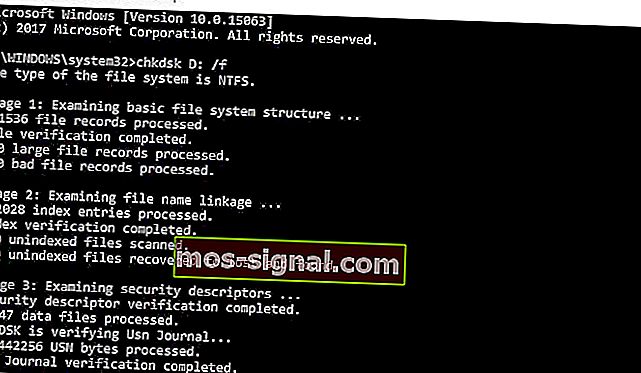
Ca memento rapid, dacă nu utilizați parametrul / f, chkdsk afișează un mesaj că fișierul trebuie reparat, dar nu remediază erorile. Comanda chkdsk D: / f detectează și repară problemele logice care vă afectează unitatea. Pentru a repara problemele fizice, rulați și parametrul / r.
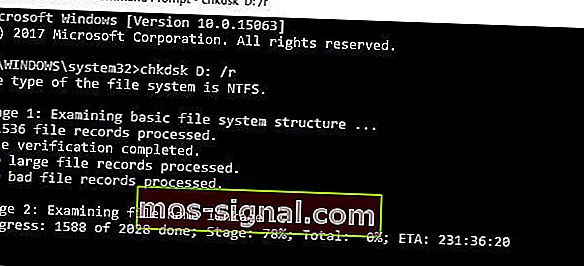
În Windows 7, accesați unitățile de disc> faceți clic dreapta pe unitatea pe care doriți să o verificați> selectați Proprietăți> Instrument. Sub secțiunea „Verificare erori”, faceți clic pe Verificare.
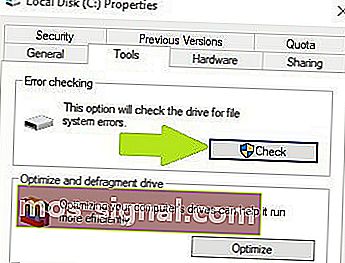
4. Actualizați driverele
Actualizarea tuturor driverelor de pe computer este o altă modalitate de urmat dacă ați dat peste DPC_WATCHDOG_VIOLATION. Verificați componentele pentru producătorii și modelele lor, apoi verificați site-urile web pentru driverele compatibile Windows 7, Windows 8 și Windows 10.
De asemenea, dacă nu există drivere pregătite pentru Windows 7, 8 sau Windows 10, contactați-le pentru mai multe informații.
Totuși, în zona de actualizare, ar trebui să verificați site-ul web al dezvoltatorului plăcii de bază pentru actualizări BIOS. Uneori, dacă un BIOS devine vechi și adăugați hardware sau sisteme de operare noi la acesta, este posibil să nu funcționeze corect.
Vă recomandăm insistent Driver Updater al TweakBit (aprobat de Microsoft și Norton) să descarce automat toate driverele învechite de pe computer.
Declinare de responsabilitate : unele caracteristici ale acestui instrument nu sunt gratuite.
5. Actualizați sistemul de operare
Asigurați-vă că rulați cele mai recente actualizări ale sistemului de operare Windows pe computerul dvs. Ca un memento rapid, Microsoft lansează în mod constant actualizări Windows pentru a îmbunătăți stabilitatea sistemului și a remedia diverse probleme.
Instalarea celor mai recente actualizări Windows pe computer ar putea, de asemenea, să vă ajute să eliminați eroarea DPC_WATCHDOG_VIOLATION.
Pentru a accesa secțiunea Windows Update, puteți tasta pur și simplu update în caseta de căutare. Această metodă funcționează pe toate versiunile Windows. Apoi accesați Windows Update, verificați actualizările și instalați actualizările disponibile.
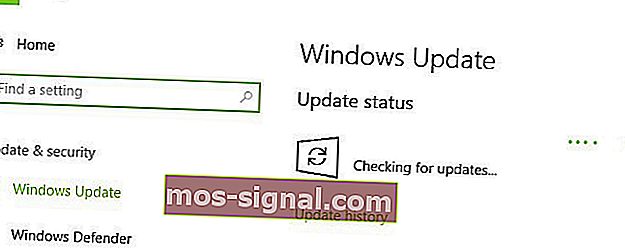
6. Rulați o scanare completă a sistemului
Scanarea computerului pentru viruși este ceva ce ar trebui să faceți tot timpul, chiar dacă nu aveți eroarea DPC_WATCHDOG_VIOLATION.
Cu toate acestea, dacă suferiți de această problemă, vă recomandăm să vă scanați computerul temeinic și să căutați orice malware care s-ar putea ascunde în el.
Există o mulțime de programe antivirus excelente care pot face o treabă excelentă în căutarea tuturor tipurilor de malware și a altor erori. Consultați acest articol pentru a vedea ce instrument antivirus vă recomandăm să instalați pe computer.
Între timp, puteți utiliza și Windows Defender pentru a vă scana dispozitivul.
Iată cum să rulați o scanare completă a sistemului pe Windows 10 Creators Update:
- Accesați Start> tastați apărător > faceți dublu clic pe Windows Defender pentru a lansa instrumentul
- În panoul din stânga, selectați pictograma scutului
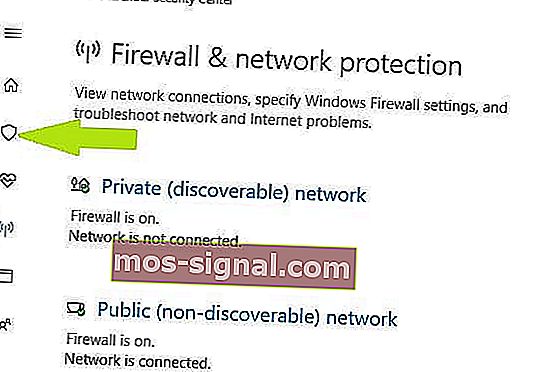
- În fereastra nouă, faceți clic pe opțiunea de scanare avansată
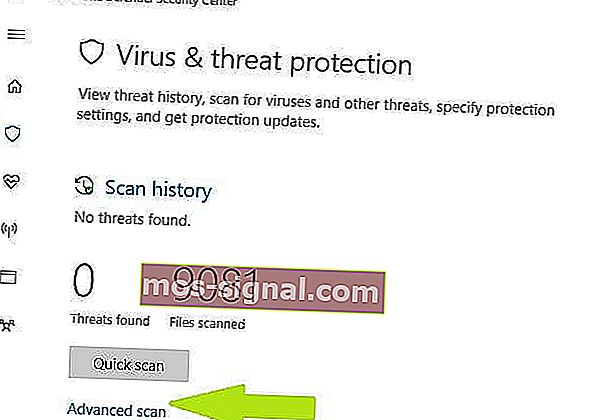
- Verificați opțiunea de scanare completă pentru a lansa o scanare completă a sistemului malware.
7. Verificați problemele de incompatibilitate software și hardware
Majoritatea programelor create pentru versiunile anterioare de Windows vor funcționa pe versiuni mai noi de sistem de operare. Cu toate acestea, unele programe mai vechi pot funcționa prost sau chiar pot provoca erori grave, cum ar fi eroarea DPC WATCHDOG VIOLATION.
Puteți rula Instrumentul de depanare a compatibilității programului pentru a detecta și remedia automat unele dintre cele mai frecvente probleme.
În Windows 10, puteți accesa pagina Setări, selectați Actualizare și securitate și apoi Depanați. Sub „Găsiți și remediați alte probleme”, selectați Instrumentul de depanare a compatibilității programului și rulați-l.
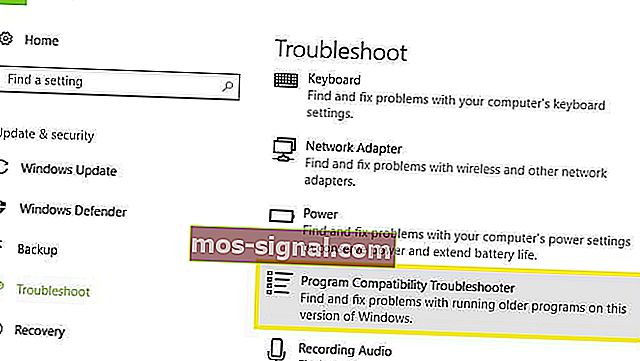
Incompatibilitatea hardware este ceva de luat în calcul și. Dacă ați construit un computer nou și ați instalat Windows 8, Windows 10 și nimic altceva și aveți această problemă, este posibil ca unele componente să nu funcționeze bine între ele sau cu sistemul de operare.
În acest scenariu, ar trebui să faceți mai multe cercetări cu privire la fiecare componentă și, dacă nu găsiți nimic util, ar trebui să contactați magazinul și să primiți asistență tehnică.
Fii atent la hardware-ul care nu a fost instalat corect. De cele mai multe ori, utilizatorii nu instalează memoria RAM corect și o parte din aceasta nu face contact.
Dacă doriți să verificați memoria RAM, scoateți DIMM-urile și plasați-le cu atenție, asigurându-vă că auziți clicul și că sunt la locul lor.
8. Eliminați software-ul instalat recent
Dacă ați instalat recent software nou pe computer, încercați să dezinstalați instrumentele respective. Uneori, software-ul terț poate provoca probleme grave pe computerul dvs., inclusiv eroarea DPC WATCHDOG VIOLATION.
Accesați Start> tastați Control Panel> selectați programul (programele) adăugat recent> faceți clic pe Dezinstalare.
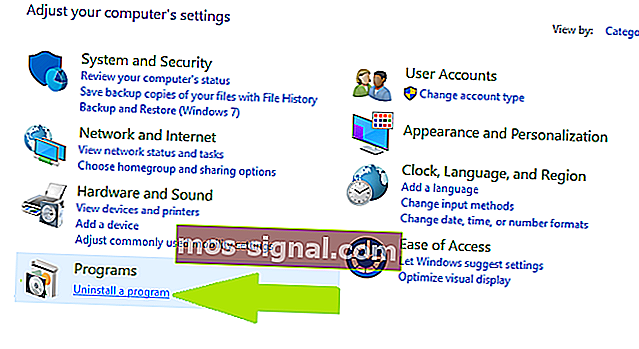
Apoi reporniți computerul și vedeți dacă problema a fost rezolvată.
9. Rulați restaurarea sistemului
Dacă problema a apărut după ce ați instalat un driver sau ați modificat ceva la nivelul software-ului computerului dvs., atunci ar trebui să efectuați o Restaurare a sistemului într-un punct înainte de a modifica ceva și a vedea dacă problema persistă.
Dacă într-adevăr a fost ceva ce ați făcut sau ați instalat, atunci acest lucru ar trebui să rezolve problemele Windows 7, 8 sau Windows 10 DPC WATCHDOG VIOLATION.
Dacă problema a început recent, rulați System Restore. Dacă această problemă a apărut după ce ați instalat un nou software pe computer, acest instrument vă ajută să eliminați aplicațiile și programele adăugate recent.
Opțiunea Restaurare sistem vă permite să restaurați configurația anterioară a sistemului, care funcționează bine, fără a pierde niciun fișier, cu excepția câtorva caracteristici și setări personalizabile.
Dacă Restaurarea sistemului este activată, urmați instrucțiunile enumerate mai jos (Windows 7 și 8.1):
- Accesați Căutare> tastați proprietăți de sistem> deschideți Proprietăți sistem.
- Accesați System Protection> faceți clic pe System Restore.
- Faceți clic pe Următorul> alegeți punctul de restaurare preferat în fereastra nouă.
- După ce ați selectat punctul de restaurare preferat, faceți clic pe Următorul> faceți clic pe Finalizare.
- PC-ul dvs. va reporni și va începe procesul de restaurare.
După finalizarea procedurii, verificați dacă persistă eroarea DPC WATCHDOG VIOLATION.
Windows 10 oferă o serie de opțiuni avansate de recuperare care permite utilizatorilor să instaleze sistemul de operare. Dacă sunteți utilizator Windows 10, puteți utiliza, de asemenea, Resetați această opțiune de recuperare a computerului.
- Accesați Setări> Actualizare și securitate> faceți clic pe Recuperare sub panoul din stânga.
- Faceți clic pe Începeți sub Resetare acest PC> alegeți să păstrați fișierele.
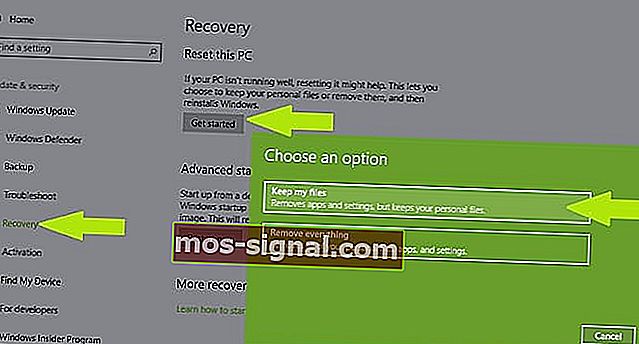
- Urmați instrucțiunile de pe ecran pentru a finaliza resetarea.
Sperăm că acest ghid vă va fi de folos și dacă aveți în continuare probleme sau dacă cunoașteți orice alt mod de a remedia eroarea DPC_WATCHDOG_VIOLATION în Windows 7, 8 sau Windows 10, vă rugăm să ne lăsați un comentariu și vă vom răspunde cât mai repede posibil.
Toate aceste soluții funcționează și dacă întâmpinați următoarele erori:
- DPC WATCHDOG VIOLATION la pornire
- Eroarea apare după pornire și poate fi cauzată de probleme cu hard diskul.
- DPC WATCHDOG VIOLATION atunci când vă conectați la Internet
- Eroarea apare după conectarea la internet și este cauzată de un driver de placă de rețea problematic
- DPC WATCHDOG VIOLATION atunci când jucați jocuri
- Această eroare apare atunci când încercați să porniți un joc sau o aplicație mai complexă. Este cauzat de un șofer care nu funcționează corect.
- DPC WATCHDOG VIOLATION în timp ce instalați Windows 10
- Această eroare apare în timp ce încercați să instalați Windows 10 și este declanșată de o problemă cu BIOS-ul.
- Verificați eroarea DPC_WATCHDOG_VIOLATION
- Problema apare la întâmplare și este probabil cauzată de un șofer defect.
- Cod de oprire: DPC WATCHDOG VIOLATION
- Codul de oprire este un alt nume pentru un BSOD. Aceasta este fie o problemă hardware, fie poate fi cauzată de o problemă cu un driver care nu funcționează corect.
Nota editorului: Această postare a fost publicată inițial în aprilie 2019 și a fost reînnoită și actualizată în mai 2020 pentru prospețime, acuratețe și exhaustivitate.